
データベースページでセレクトプロパティを追加する方法 #Notion使い方 #ウェブ版 #日本語表示
データベースページでセレクトプロパティを追加する方法を紹介します。
日本語表示のウェブ版Notionに対応しています。
2023年03月15日に動作確認を行いました。
手順① データベースページを開く
まずは、セレクトプロパティを追加したいデータベースで、任意のアイテムのデータベースページを開いてください。
データベースページの開き方は、以下の記事を参考にしてください。
手順② 「プロパティを追加する」をクリック
次に、「プロパティを追加する」をクリックしてください。
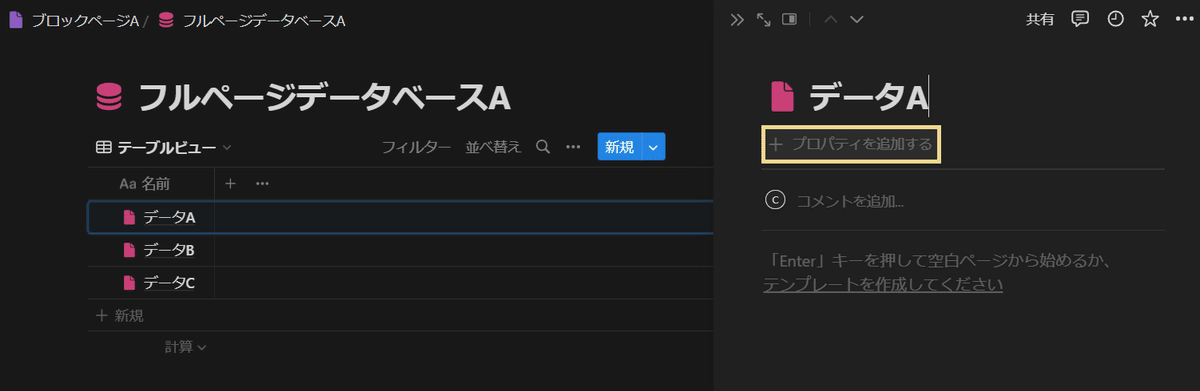
手順③ 「セレクト」を選択
最後に、「セレクト」を選択してください。
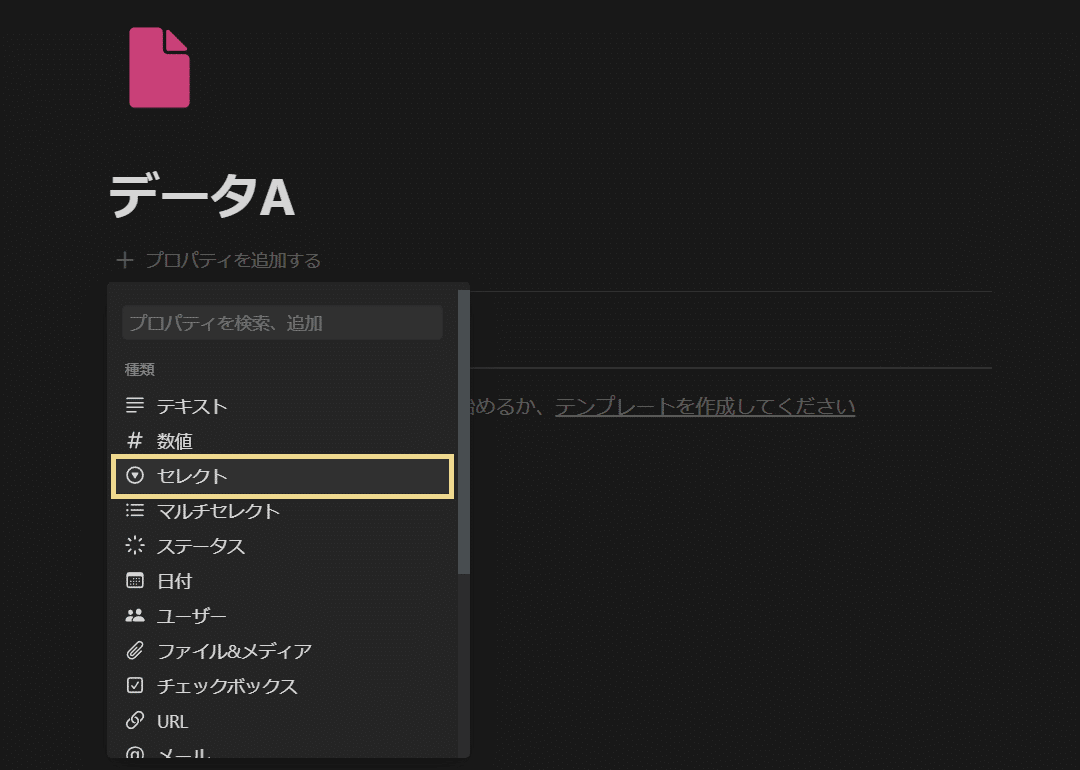
「セレクト」という名前と「▼」のアイコンを持つプロパティが追加されたことを確認したら、作業完了です。
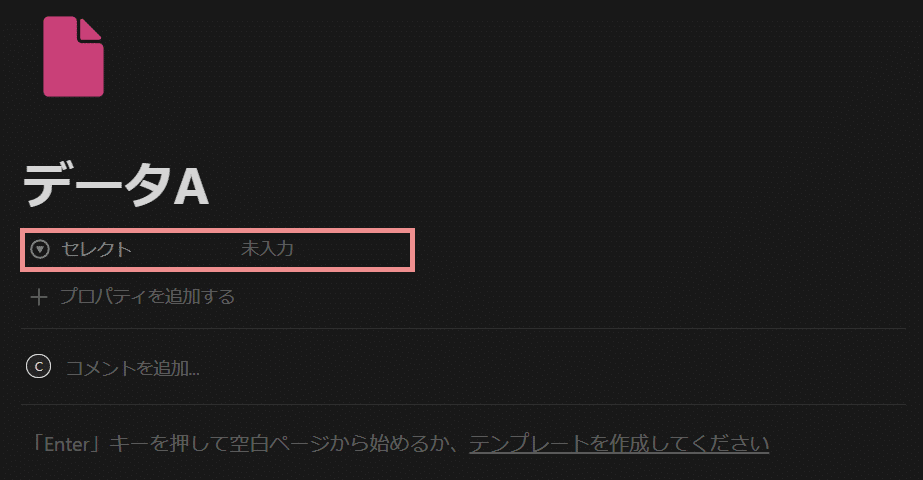
ただし、既に「セレクト」という名前のプロパティが存在する場合は、「セレクト 1」等になります。
手順④ オプションを追加 (任意)
セレクトプロパティを追加した後、「オプションを追加」をクリックすることで、セレクトプロパティで扱う選択肢を追加することができます。
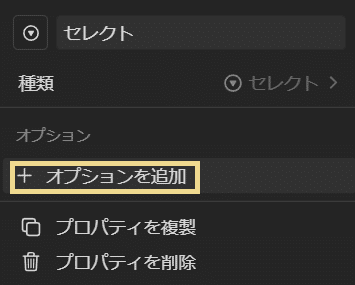
オプションは初めに追加せず、必要に応じてその都度追加していくこともできます。
しかし、データベースの管理しやすさを保つため、各プロパティの用途は可能な限り分かりやすくした方が、長期的に考えて得だと思います。
そのため、セレクトプロパティを追加した段階でオプションをすべて追加しておき、以降は新しいオプションをできる限り追加しないような運用方法がオススメです。
例えば、評価用のセレクトプロパティにしたい場合、以下のように「★★★★★」~「★」等を初めから用意しておきましょう。

手順⑤ 次にすること
候補① 「★」を用いた評価で使用する
追加したセレクトプロパティを「★」を用いた評価で使用したい場合は、以下の記事を参照してください。
まとめ
「プロパティ追加手順まとめ」
その他、Notionのプロパティ追加手順について調べたい方は、以下の記事を活用してください。
この記事が気に入ったらサポートをしてみませんか?
